Page 65 of 410
65
2. NETZWERKEINSTELLUNGEN
CT200h_Navi_OM76115M_(EM)
13.10.31 15:12
2
GRUNDFUNKTIONEN
1Wählen Sie “Bluetooth* -Leistung” .
Wenn “Bluetooth* -Leistung” aktiviert ist :
Das Bluetooth
®-Gerät wird automatisch
verbunden, wenn der Start-Schalter in den
Modus ACCESSORY oder ON
geschaltet wird.
Wenn “Bluetooth* -Leistung” deaktiviert
ist :
Das Bluetooth
®-Gerät wird getrennt und
das System wird beim nächsten Mal keine
Verbindung zu ihm herstellen.
*: Bluetooth ist eine eingetragene Marke von Bluetooth SIG, Inc.
1Wählen Sie “Systemname” .
2Geben Sie einen Namen ein und
wählen Sie “OK”.
1Wählen Sie “PIN-Code” .
2Geben Sie einen PIN-Code ein und
wählen Sie “OK”.
ÄNDERN VON “Bluetooth* -
Leistung”
INFORMATION
●
Während der Fahrt kann die
automatische Verbindungsbereitschaft
aktiviert, jedoch nicht deaktiviert werden.
BEARBEITEN DES
SYSTEMNAMENS
BEARBEITEN DES PIN-CODES
Page 66 of 410
66
2. NETZWERKEINSTELLUNGEN
CT200h_Navi_OM76115M_(EM)
13.10.31 15:12
3. HERSTELLEN EINER INTERNETVERBINDUNG ÜBER EIN Bluetooth®-GERÄT
1Drücken Sie die Taste “MENU” auf
dem Remote Touch.
2Wählen Sie “Einst.”.
3Wählen Sie “Bluetooth*” .
4Wählen Sie
“Kommunikationseinstellungen” .
5Wählen Sie “J a ”.
�zEin Portalkonto ist ein Nutzerkonto, das Sie
als Kunde auf der Lexus-Website anlegen
können.
6Wählen Sie “Land”.
*: Bluetooth ist eine eingetragene Marke von Bluetooth SIG, Inc.
HERSTELLEN EINER
INTERNETVERBINDUNG
Um Internetzugang über ein
Bluetooth®-Gerät zu erhalten, müssen
Sie ein Bluetooth
®-Gerät beim System
anmelden.
Sobald das Gerät angemeldet ist, haben
Sie über dieses Bluetooth
®-Gerät
Internetzugang.
Einzelheiten zum Anmelden eines
Bluetooth
®-Geräts: →S.58
Page 92 of 410
92
CT200h_Navi_OM76115M_(EM)
13.10.31 15:12
1. HAUPTFUNKTIONEN
1. KURZÜBERSICHT
KARTENBILDSCHIRM
Um diesen Bildschirm anzuzeigen, drücken Sie die Taste “MENU” auf dem Remote
Touch, wählen Sie dann “Navi” und wählen Sie , wenn der Navigationsmenü-
Bildschirm angezeigt wird.
Nr.BezeichnungFunktionSeite
Symbol für
“2D Norden
oben”, “2D
Fahrtrichtung
oben” oder “3D
Fahrtrichtung
oben”
Zeigt an, ob die Karte nach Norden oder in
Fahrtrichtung ausgerichtet ist. Bei der 3D-Karte
ist nur die Ansicht in Fahrtrichtung verfügbar.98
“GPS”-Zeichen
(Global
Positioning
System)
Zeigt an, dass das Fahrzeug GPS-Signale
empfängt.184
Statusleiste
Zeigt den Status der Wi-Fi®- und Bluetooth®-
Verbindungen, sowie die Empfangsqualität und
die verbleibende Akkuladung für ein Mobiltelefon
an.
18
Page 109 of 410
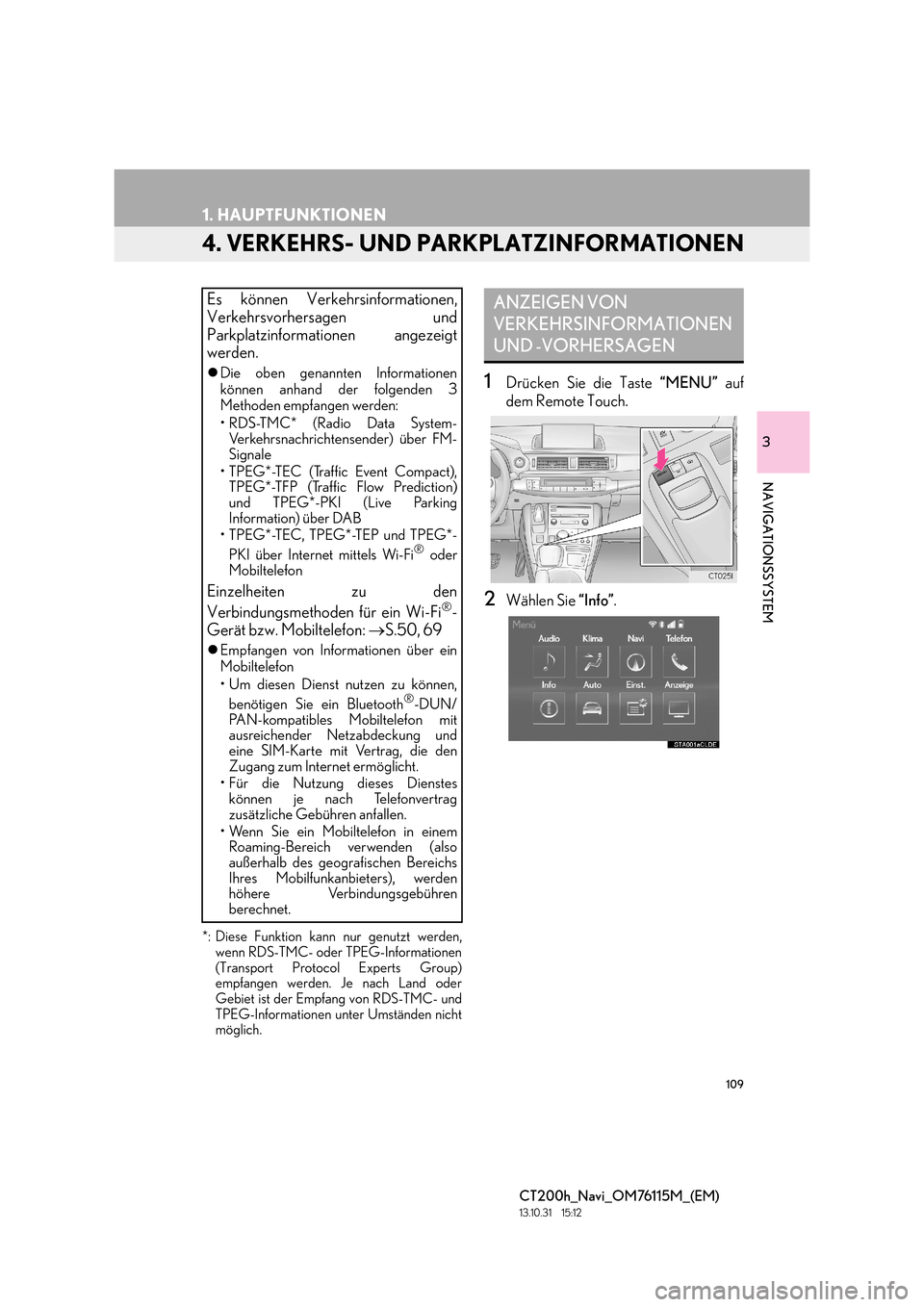
109
1. HAUPTFUNKTIONEN
CT200h_Navi_OM76115M_(EM)
13.10.31 15:12
3
NAVIGATIONSSYSTEM
4. VERKEHRS- UND PARKPLATZINFORMATIONEN
*: Diese Funktion kann nur genutzt werden,wenn RDS-TMC- oder TPEG-Informationen
(Transport Protocol Experts Group)
empfangen werden. Je nach Land oder
Gebiet ist der Empfang von RDS-TMC- und
TPEG-Informationen unter Umständen nicht
möglich.
1Drücken Sie die Taste “MENU” auf
dem Remote Touch.
2Wählen Sie “Info”.
Es können Verkehrsinformationen,
Verkehrsvorhersagen und
Parkplatzinformationen angezeigt
werden.
�zDie oben genannten Informationen
können anhand der folgenden 3
Methoden empfangen werden:
• RDS-TMC* (Radio Data System-
Verkehrsnachrichtensender) über FM-
Signale
• TPEG*-TEC (Traffic Event Compact), TPEG*-TFP (Traffic Flow Prediction)
und TPEG*-PKI (Live Parking
Information) über DAB
• TPEG*-TEC, TPEG*-TEP und TPEG*-
PKI über Internet mittels Wi-Fi
® oder
Mobiltelefon
Einzelheiten zu den
Verbindungsmethoden für ein Wi-Fi®-
Gerät bzw. Mobiltelefon: →S.50, 69
�zEmpfangen von Informationen über ein
Mobiltelefon
• Um diesen Dienst nutzen zu können,
benötigen Sie ein Bluetooth
®-DUN/
PAN-kompatibles Mobiltelefon mit
ausreichender Netzabdeckung und
eine SIM-Karte mit Vertrag, die den
Zugang zum Internet ermöglicht.
• Für die Nutzung dieses Dienstes können je nach Telefonvertrag
zusätzliche Gebühren anfallen.
• Wenn Sie ein Mobiltelefon in einem Roaming-Bereich verwenden (also
außerhalb des geografischen Bereichs
Ihres Mobilfunkanbieters), werden
höhere Verbindungsgebühren
berechnet.
ANZEIGEN VON
VERKEHRSINFORMATIONEN
UND -VORHERSAGEN
Page 179 of 410
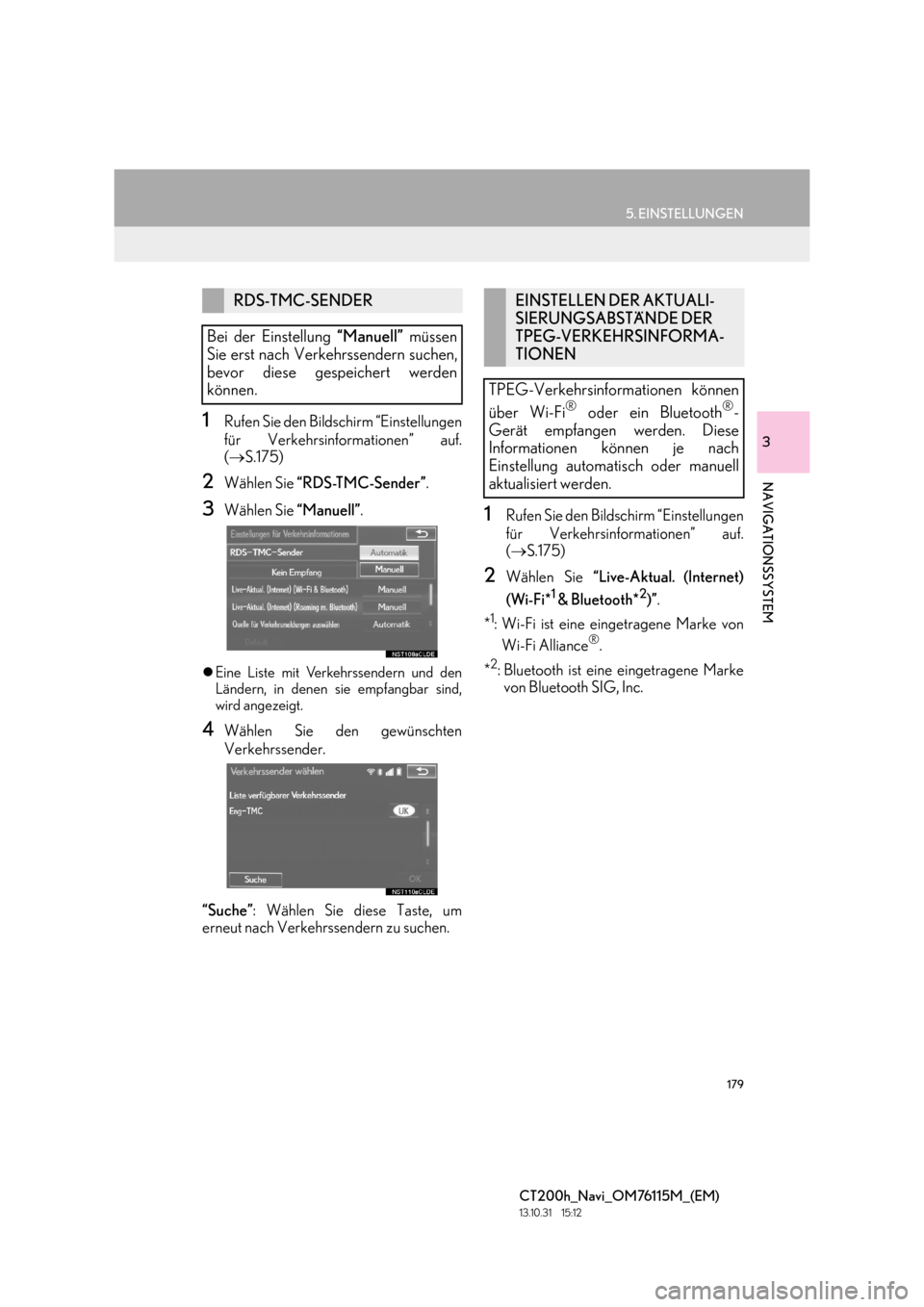
179
5. EINSTELLUNGEN
CT200h_Navi_OM76115M_(EM)
13.10.31 15:12
3
NAVIGATIONSSYSTEM
1Rufen Sie den Bildschirm “Einstellungen
für Verkehrsinformationen” auf.
(→ S.175)
2Wählen Sie “RDS-TMC-Sender” .
3Wählen Sie “Manuell”.
�zEine Liste mit Verkehrssendern und den
Ländern, in denen sie empfangbar sind,
wird angezeigt.
4Wählen Sie den gewünschten
Verkehrssender.
“Suche” : Wählen Sie diese Taste, um
erneut nach Verkehrssendern zu suchen.
1Rufen Sie den Bildschirm “Einstellungen
für Verkehrsinformationen” auf.
( → S.175)
2Wählen Sie “Live-Aktual. (Internet)
(Wi-Fi*
1 & Bluetooth*2)” .
*
1: Wi-Fi ist eine eingetragene Marke von Wi-Fi Alliance®.
*
2: Bluetooth ist eine eingetragene Marke von Bluetooth SIG, Inc.
RDS-TMC-SENDER
Bei der Einstellung “Manuell” müssen
Sie erst nach Verkehrssendern suchen,
bevor diese gespeichert werden
können.EINSTELLEN DER AKTUALI-
SIERUNGSABSTÄNDE DER
TPEG-VERKEHRSINFORMA-
TIONEN
TPEG-Verkehrsinformationen können
über Wi-Fi
® oder ein Bluetooth®-
Gerät empfangen werden. Diese
Informationen können je nach
Einstellung automatisch oder manuell
aktualisiert werden.
Page 180 of 410
180
5. EINSTELLUNGEN
CT200h_Navi_OM76115M_(EM)
13.10.31 15:12
3Wählen Sie den gewünschten Eintrag.■MANUELLE AKTUALISIERUNG
DER INFORMATIONEN
1Wählen Sie die Taste zur manuellen
Aktualisierung.
2Wählen Sie den gewünschten Eintrag.Nr.Funktion
Wählen Sie diese Taste, um in
kürzeren Abständen zu
aktualisieren.
Wählen Sie diese Taste, um in
längeren Abständen zu
aktualisieren.
Wählen Sie diese Taste für eine
manuelle Aktualisierung. ( →S.180)
Wählen Sie diese Taste, um den
Empfang von TPEG-
Verkehrsinformationen über
Wi-Fi
® oder ein Bluetooth®-Gerät
abzubrechen.
Sie können Verkehrs- und
Parkplatzinformationen über den
Kartenbildschirm aktualisieren.
Nr.Funktion
Wählen Sie diese Taste, um die
Verkehrsinformationen zu
aktualisieren.
Wählen Sie diese Taste, um die
Parkplatzinformationen zu
aktualisieren.
Wählen Sie diese Taste, um die
Verkehrs- und
Parkplatzinformationen zu
aktualisieren.
Page 181 of 410
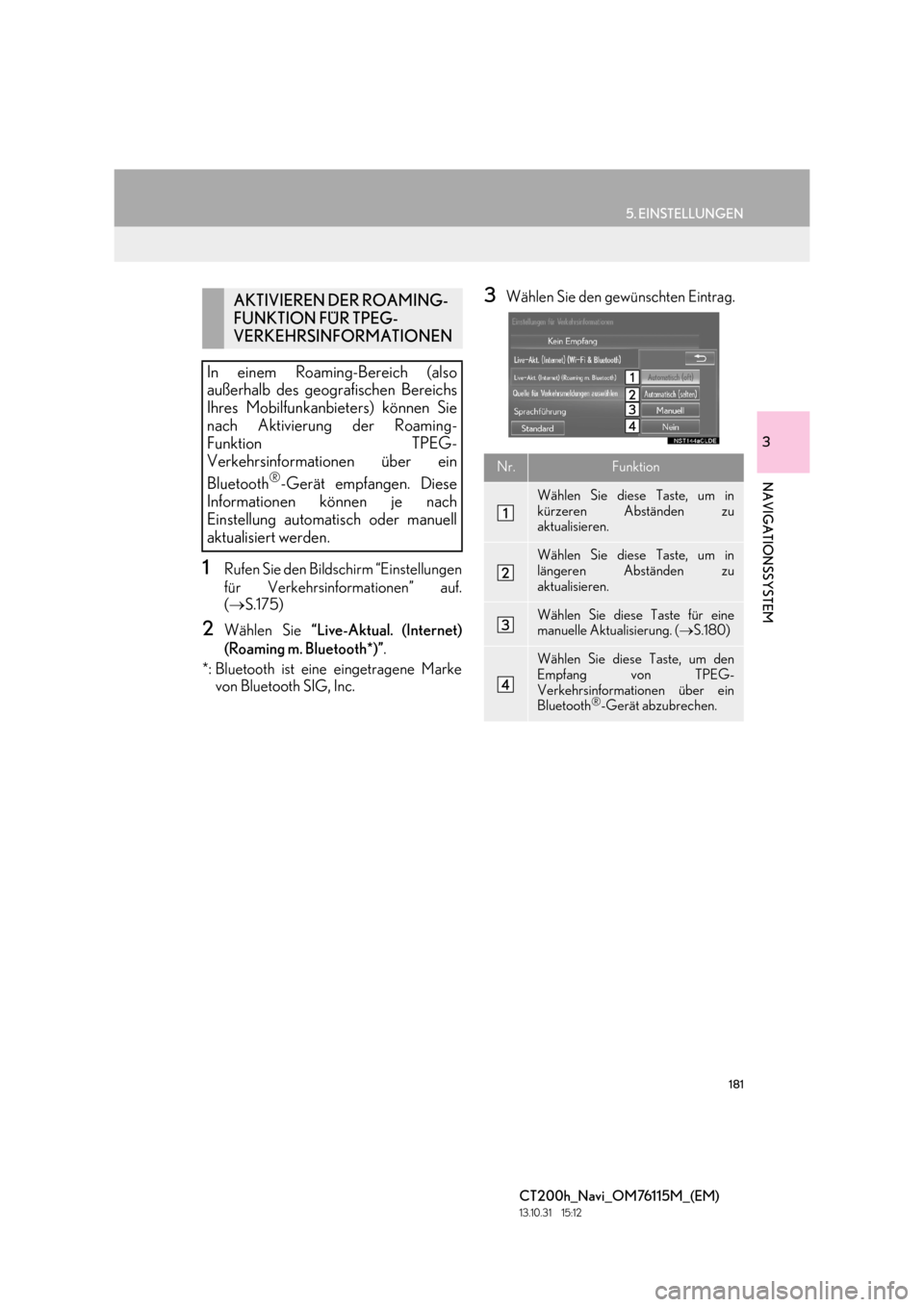
181
5. EINSTELLUNGEN
CT200h_Navi_OM76115M_(EM)
13.10.31 15:12
3
NAVIGATIONSSYSTEM
1Rufen Sie den Bildschirm “Einstellungen
für Verkehrsinformationen” auf.
(→ S.175)
2Wählen Sie “Live-Aktual. (Internet)
(Roaming m. Bluetooth*)” .
*: Bluetooth ist eine eingetragene Marke von Bluetooth SIG, Inc.
3Wählen Sie den gewünschten Eintrag.AKTIVIEREN DER ROAMING-
FUNKTION FÜR TPEG-
VERKEHRSINFORMATIONEN
In einem Roaming-Bereich (also
außerhalb des geog rafischen Bereichs
Ihres Mobilfunkanbieters) können Sie
nach Aktivierung der Roaming-
Funktion TPEG-
Verkehrsinformationen über ein
Bluetooth
®-Gerät empfangen. Diese
Informationen können je nach
Einstellung automatisch oder manuell
aktualisiert werden.
Nr.Funktion
Wählen Sie diese Taste, um in
kürzeren Abständen zu
aktualisieren.
Wählen Sie diese Taste, um in
längeren Abständen zu
aktualisieren.
Wählen Sie diese Taste für eine
manuelle Aktualisierung. ( →S.180)
Wählen Sie diese Taste, um den
Empfang von TPEG-
Verkehrsinformationen über ein
Bluetooth
®-Gerät abzubrechen.
Page 182 of 410
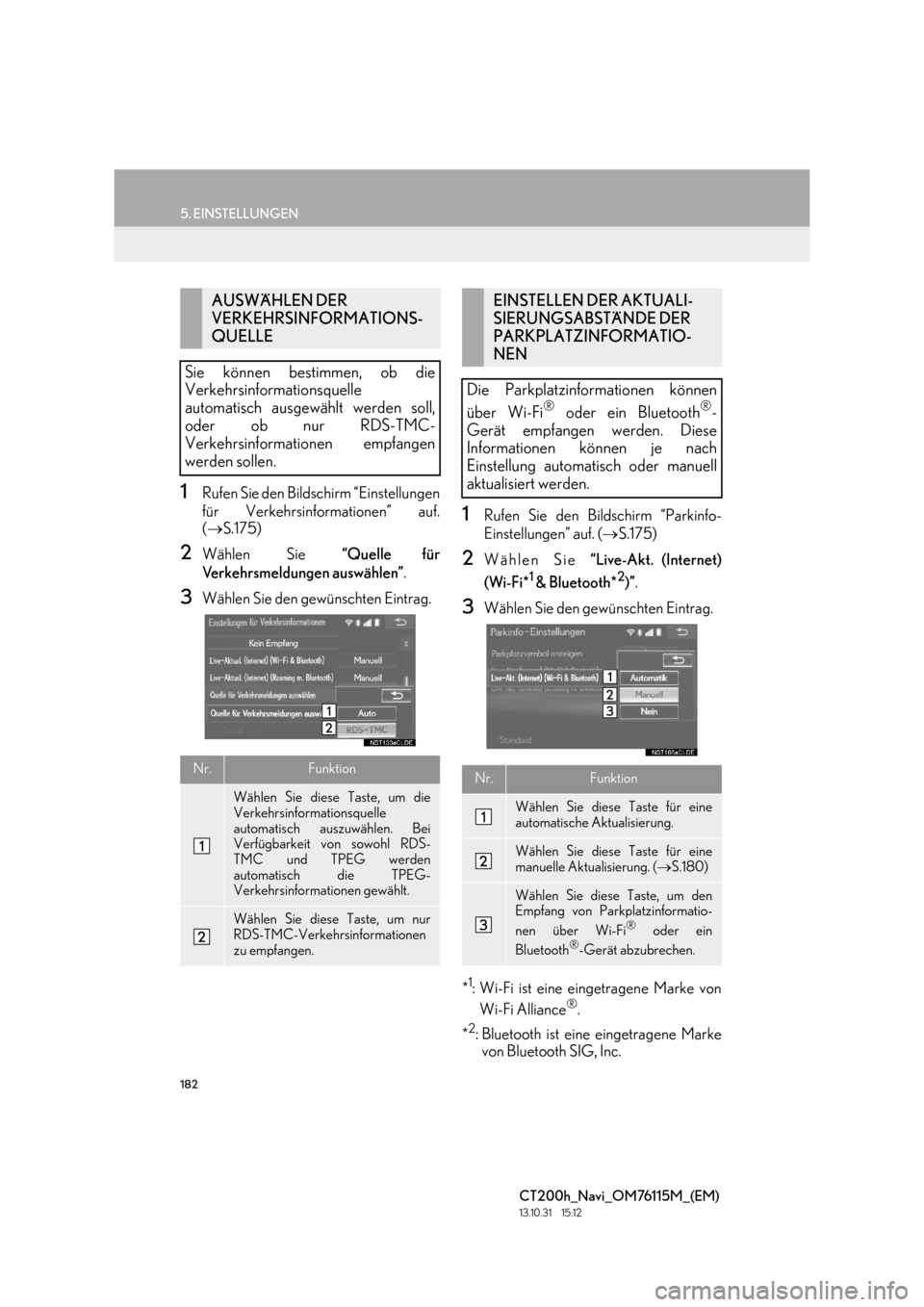
182
5. EINSTELLUNGEN
CT200h_Navi_OM76115M_(EM)
13.10.31 15:12
1Rufen Sie den Bildschirm “Einstellungen
für Verkehrsinformationen” auf.
(→ S.175)
2Wählen Sie “Quelle für
Verkehrsmeldungen auswählen” .
3Wählen Sie den gewünschten Eintrag.
1Rufen Sie den Bildschirm “Parkinfo-
Einstellungen” auf. (→S.175)
2Wählen Sie “Live-Akt. (Internet)
(Wi-Fi*
1 & Bluetooth*2)” .
3Wählen Sie den gewünschten Eintrag.
*
1: Wi-Fi ist eine eingetragene Marke von Wi-Fi Alliance®.
*
2: Bluetooth ist eine eingetragene Marke von Bluetooth SIG, Inc.
AUSWÄHLEN DER
VERKEHRSINFORMATIONS-
QUELLE
Sie können bestimmen, ob die
Verkehrsinformationsquelle
automatisch ausgewählt werden soll,
oder ob nur RDS-TMC-
Verkehrsinformationen empfangen
werden sollen.
Nr.Funktion
Wählen Sie diese Taste, um die
Verkehrsinformationsquelle
automatisch auszuwählen. Bei
Verfügbarkeit von sowohl RDS-
TMC und TPEG werden
automatisch die TPEG-
Verkehrsinformationen gewählt.
Wählen Sie diese Taste, um nur
RDS-TMC-Verkehrsinformationen
zu empfangen.
EINSTELLEN DER AKTUALI-
SIERUNGSABSTÄNDE DER
PARKPLATZINFORMATIO-
NEN
Die Parkplatzinformationen können
über Wi-Fi
® oder ein Bluetooth®-
Gerät empfangen werden. Diese
Informationen können je nach
Einstellung automatisch oder manuell
aktualisiert werden.
Nr.Funktion
Wählen Sie diese Taste für eine
automatische Aktualisierung.
Wählen Sie diese Taste für eine
manuelle Aktualisierung. ( →S.180)
Wählen Sie diese Taste, um den
Empfang von Parkplatzinformatio-
nen über Wi-Fi
® oder ein
Bluetooth®-Gerät abzubrechen.